Aufnehmen, Komponieren und Programmierung Musik Bild hat sich viel leichter in den letzten paar Jahrzehnten als Computer sind viel besser auf die Wiedergabe von digitalen Videos und der Bereich der virtuellen Instrumente und Effekte für Sie hat durch das Dach weg bekam. Die gute Nachricht ist, dass es
1. Load up a project
Öffnen Sie ein leeres Projekt, und bevor Sie etwas tun, um das Projekt zu gehen
2. Create a video track
Zum Projekt-Menü und wählen Sie Spur hinzufügen
3. Import a file
Nun gehen Sie zu Datei
4. Customize the playback window
Doppelklicken Sie auf den Videoclip, und es wird ein Wiedergabefenster zu öffnen. Dieser kann frei bewegt werden, vielleicht auf einen zweiten Monitor, und durch Ziehen an den Rändern der Größe verändert. Wenn Sie mit der rechten Maustaste darauf klicken, können Sie das Seitenverhältnis und die Wiedergabequalität sowie das Springen zu Größen wie die Hälfte oder Doppel voreingestellt ändern. Die meisten modernen Computer sollten Sie keine Probleme Wiedergabe qualitativ hochwertige digitale Videos, vor allem aus einem SSD-Laufwerk. Es
5. Record some music
Sie können nun Spuren und Rekord genau wie immer würden in Cubase, aber zusammen mit dem Video in Ihrem Projekt zu erstellen. Sie müssen noch auf eine Zeitbasis zu arbeiten, weil Quantisierung und Bearbeitungen verlassen sich auf Ihre Musik an einem Raster von einer Art gesperrt, so wählen Sie ein Tempo im Transportfeld und schalten Sie den Click-Track. Hier habe ich eine Instanz Pianoteq erstellt und spielte einige MIDI-getriggerten Klavier zusammen mit dem Video. Da habe ich einen Klick kann ich gehen und quantisiert es anschließend, falls erforderlich.
6. Add loops
Sie können Loops in nur wie bei jeder Zusammensetzung zu bringen. Fügen Sie eine Audiospur und wählen Sie Datei
7. Edit your video
Cubase hat grundlegende Bearbeitungswerkzeuge, die auf Videoclips verwendet werden kann. In erster Linie kann die Schere-Tool verwendet werden, um Clips zu schneiden (dies folgt dem Schnapp Einstellung wie immer) und das Zeigerwerkzeug, um sie zu bewegen. Kopieren, Einfügen und schneiden Befehle auf Videospuren arbeiten auch. So Sie können zwar
8. Finish and mix
Das ist leichter gesagt als selbstverständlich getan, aber der Großteil Ihrer Zeit verbringen wir Aufnahme, die Programmierung und die Anordnung dann Mischen der Musik in Bild. Dies funktioniert genauso wie Komponieren keine Musik von einem technischen Standpunkt aus, wenn auch stilistisch sie benötigen, um die Grafik zu ergänzen und die Arbeit mit jedem Dialog,
9. Export your tracks
Wie Sie hier vorgehen, hängt von der Arbeit. Es könnte sein, dass eine einfache Stereo-Abmischung des gesamten Musiktitel ist in Ordnung, in diesem Fall können Sie einfach exportieren Sie die Master-Stereo-Kanal. Andere Zeiten, obwohl der Sound-Editor können mehrere benötigen stammt von Ihnen. Audio-Postproduktion kann bedeuten, Mischen oder Remixen Musik, um ein Projekt zu entsprechen. Du gewinnst


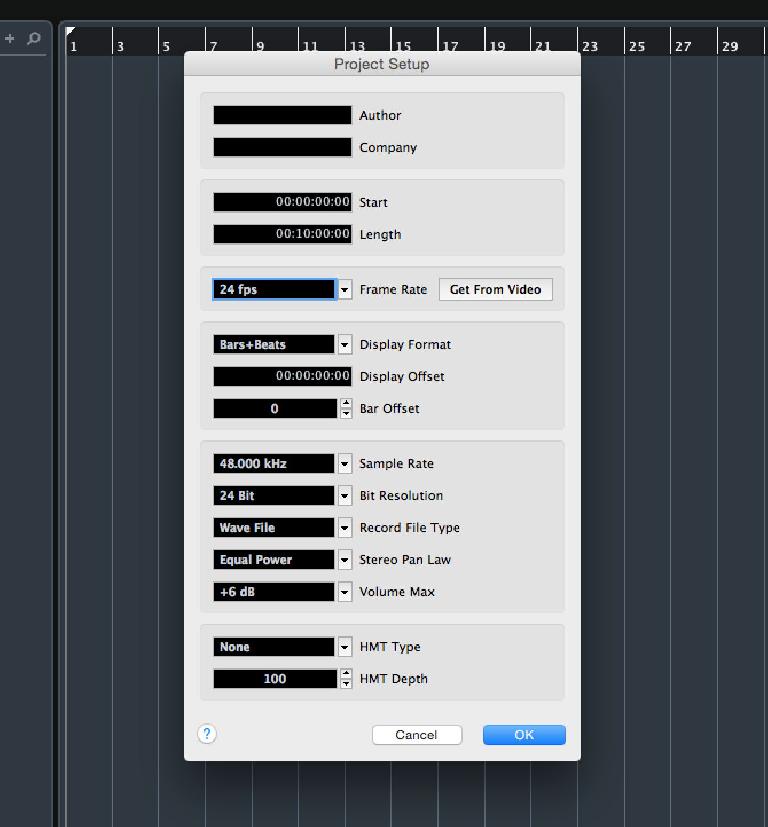
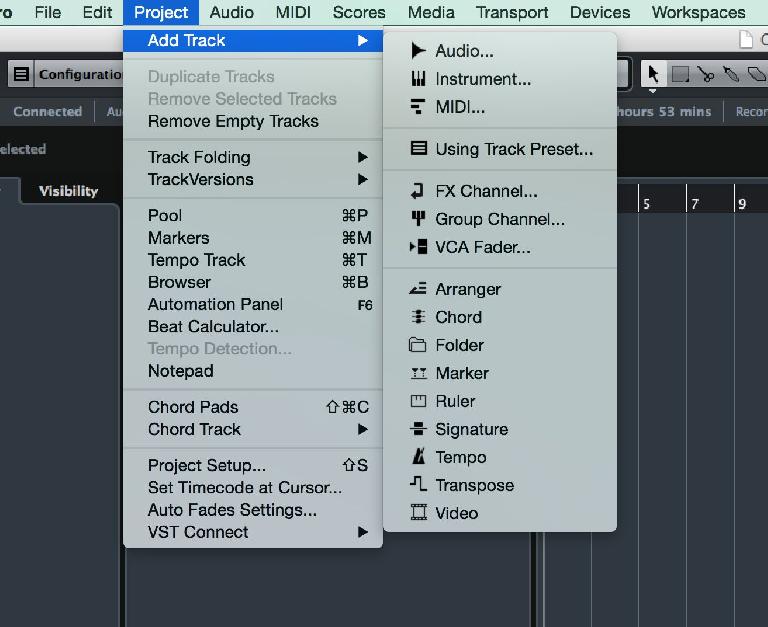
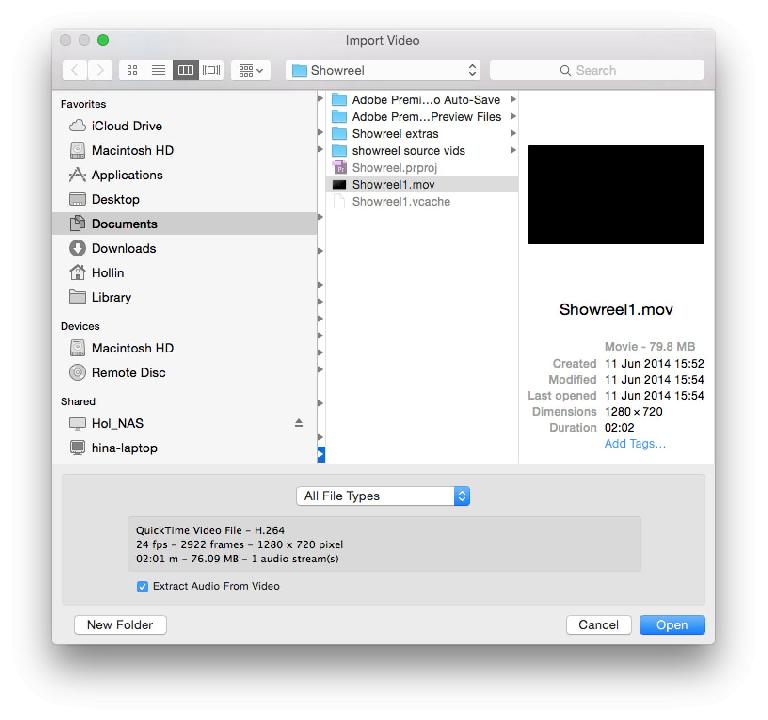
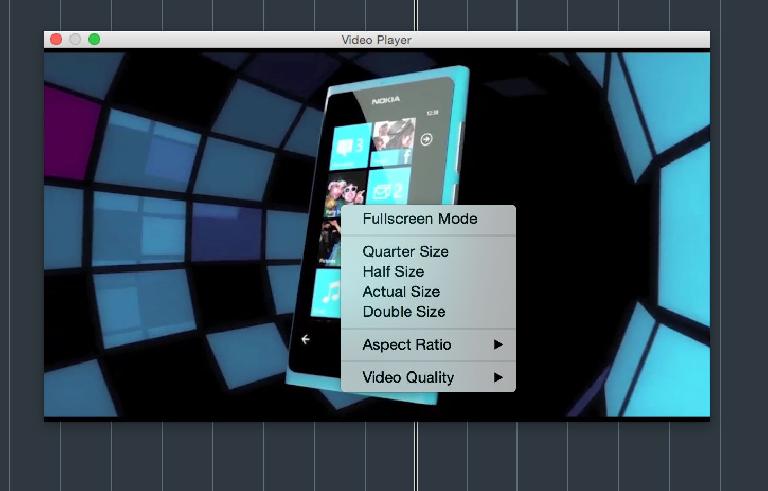
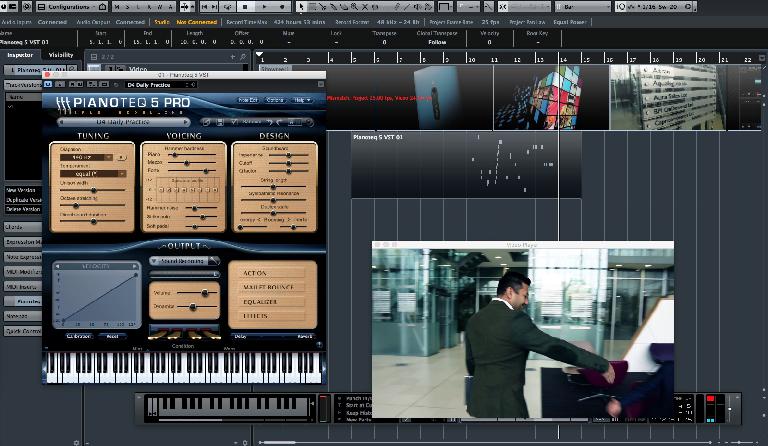
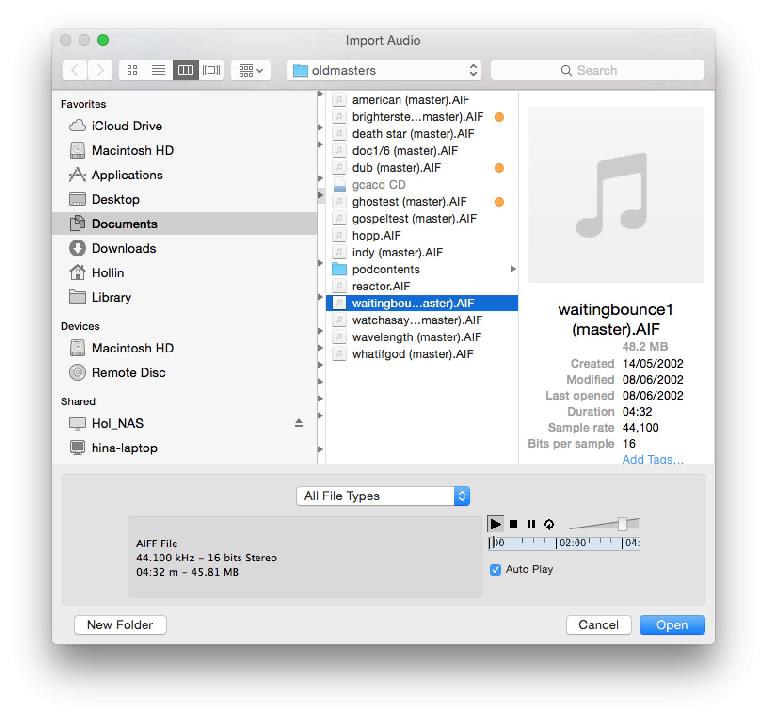
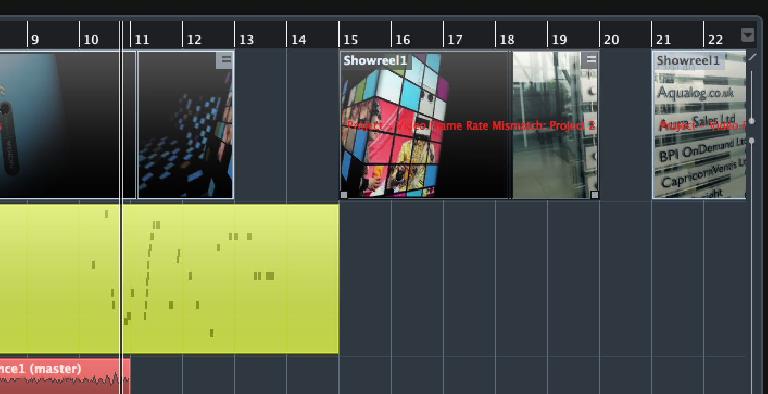
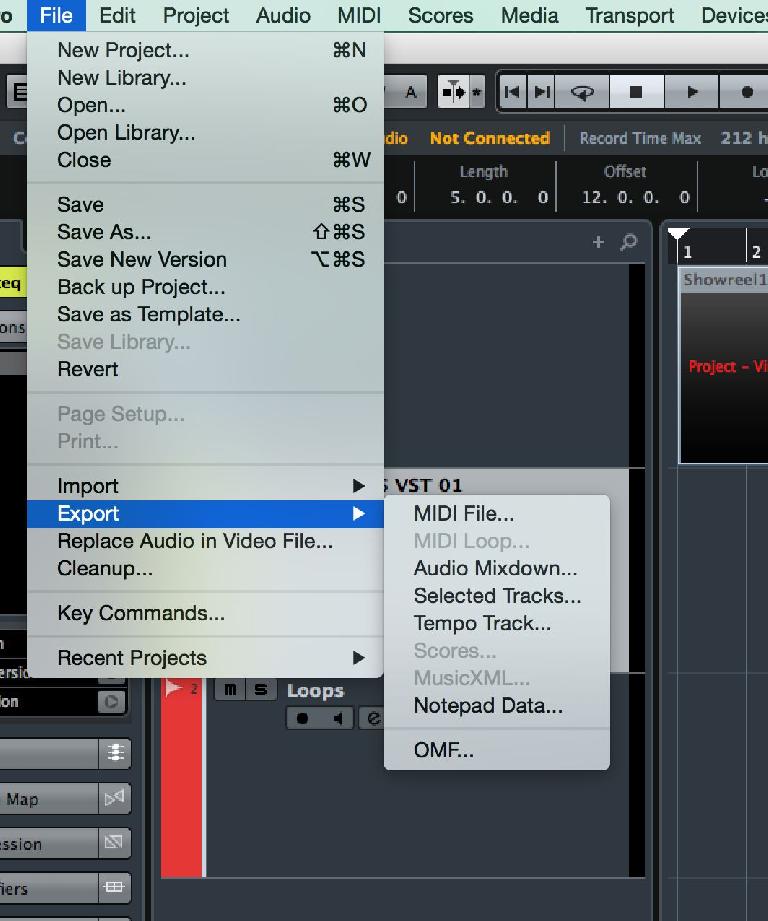
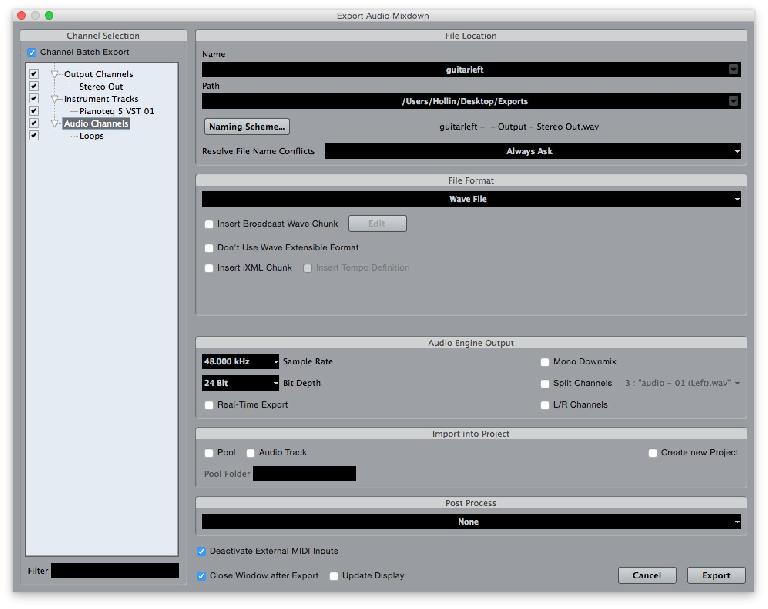
 © 2024 Ask.Audio
A NonLinear Educating Company
© 2024 Ask.Audio
A NonLinear Educating Company
Discussion
Want to join the discussion?
Create an account or login to get started!